win7清理磁碟後重啟設定更新失敗怎麼辦
- PHPz轉載
- 2023-07-10 20:21:191533瀏覽
因為種種原因,在清理Win7的C碟後,有些網友可能會遇到電腦無法成功更新Win7重新啟動設定的情況。那麼win7清理磁碟後重啟設定更新失敗怎麼辦?是否能關閉掉重開機設定更新的介面?下面小編就教下大家win7清理c碟後出現win7重啟設定更新失敗的解決方法。
我們可以透過關閉系統的自動更新功能,這樣就可以避免重新啟動設定更新的情況發生。具體操作如下:
1、重新啟動電腦,在開機時按F8進入安全模式。

2、然後在左下角的開始圖示中點擊開啟“運行”,然後點擊進入“services.msc”並按回車鍵確認。
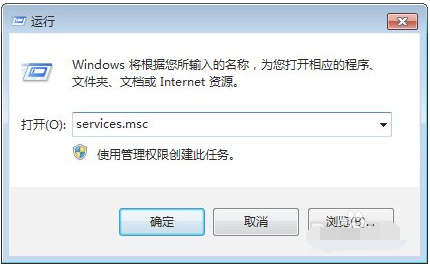
3、開啟「服務」窗口,右鍵點選「Windows Update」,在彈出的快速選單中點選「屬性」指令。
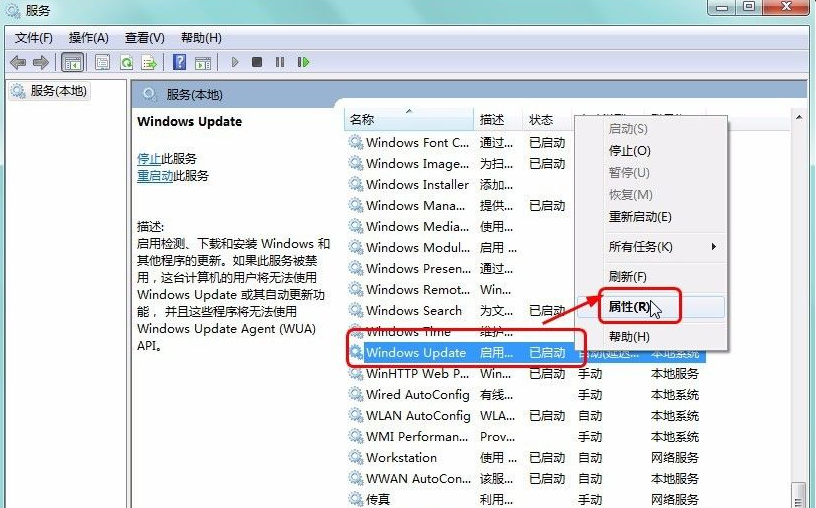
4、開啟「Windows Update的屬性(本機電腦)」對話框,在「一般」標籤下點選「啟用類型」右側的下三角按鈕,在展開的清單中按一下「停用」選項並確定即可。
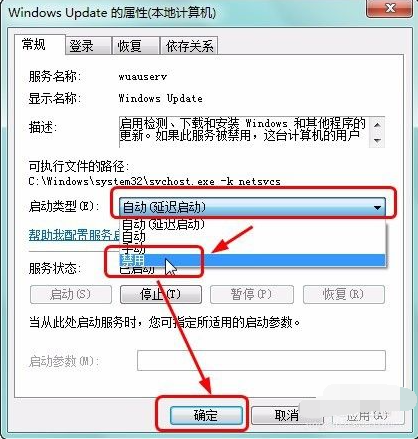
以上便是win7清理磁碟後重新啟動設定更新失敗的解決方法,希望能幫到大家。
以上是win7清理磁碟後重啟設定更新失敗怎麼辦的詳細內容。更多資訊請關注PHP中文網其他相關文章!
陳述:
本文轉載於:windows7en.com。如有侵權,請聯絡admin@php.cn刪除

